
3、将勾勒好的瓶身转换成选区(快捷键Ctrl
+ Enter),填充自己想要的颜色,这里我们选定了红色为酒瓶的主色调。
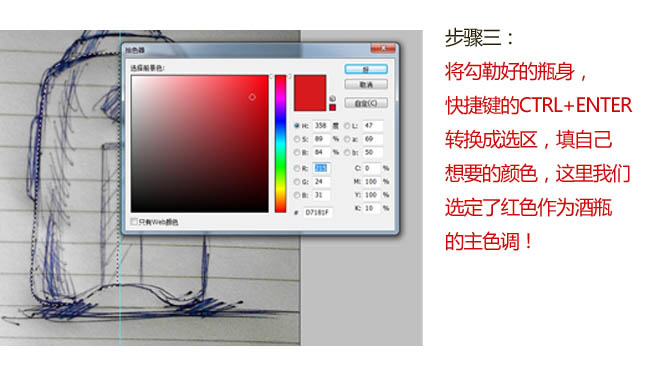
4、以此类推,瓶型的其它部位也要用钢笔工具勾勒填色。

5、隐藏草稿图,点选酒瓶的每个分图层,复制一层,都将复制的图层水平翻转,以中心线为界移动到右侧形成整的酒瓶造型。
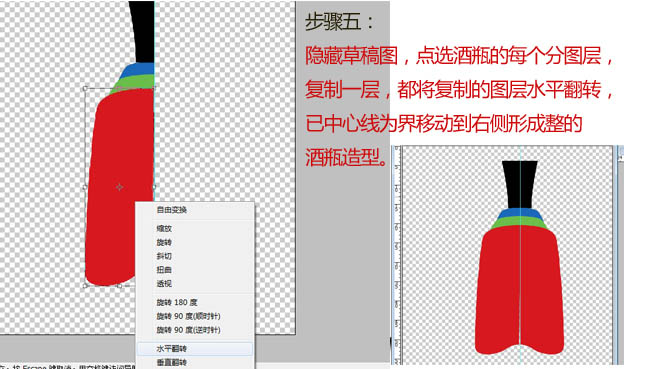
6、用钢笔工具慢慢的调整成我们想要的造型,即右侧的瓶型。
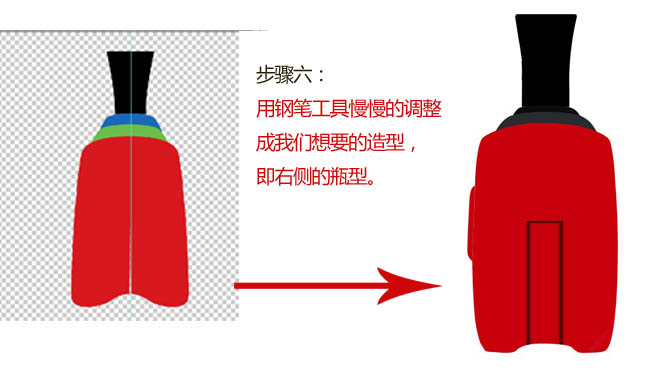
7、新建一层,用钢笔工具勾勒瓶身的暗部及明暗交界线,依据瓶型调整好我们想要的形状,转换成选区填充比瓶身更暗的深红色。

8、取消选区,执行:滤镜
> 模糊 > 高斯模糊,慢慢调整达到想要的效果。
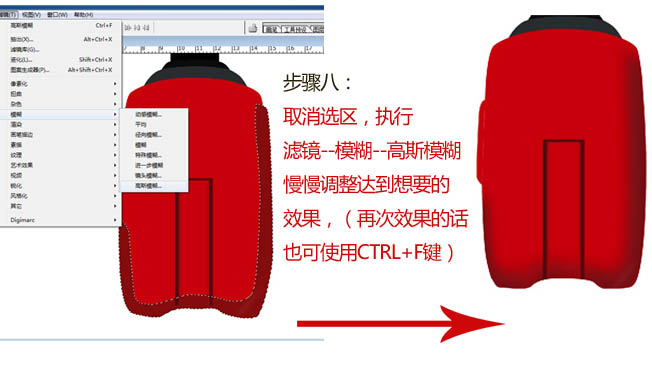

原图下面开始我们的一图五抠教程,第一种抠图方法会讲的比较细致,之后的四种方法有些与第一种相同,所以会讲解的比较简单。PS抠图方法一1、

有时候为了设计需要,我们要手动制作出公章的效果(当然不是为了干违法乱纪的事哈),例如做出一个下面这样的效果:那么我们是怎么用Photo

本篇教程将教大家如何抠出与背景颜色相近且还带反光的头发,可以说是有一定的难度与技巧。相信大家学会这篇抠头发教程后,就没有抠不出的毛发图

九宫格原本是指一种数字游戏,但现在大家第一反映估计是多张照片的拼接,例如微信微博发多张照片的时候就会自动帮我们排列成九宫格形式。这种九

作者合成的非常细腻,很多细节的处理都值得借鉴,如水面倒影的处理部分,作者先制作好水波纹理,然后把倒影部分用置换和动感模糊滤镜特殊处理,
手机访问:M.PSDEE.COM/电脑访问:WWW.PSDEE.COM